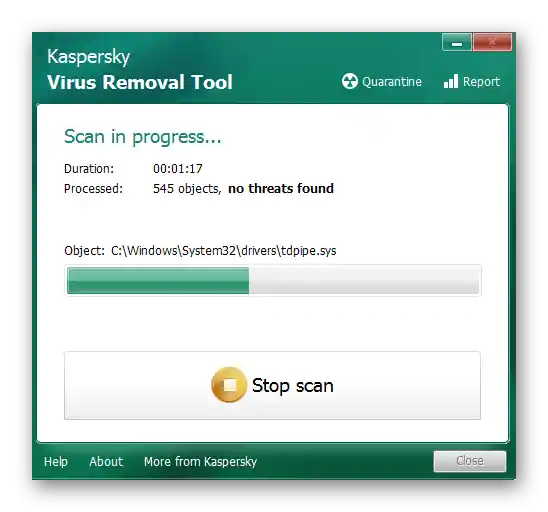محتوا:
روش 1: بررسی صحت اتصال
عملکرد مودم و دسترسی به شبکه به طور کامل به صحت اتصال و اقدامات بعدی بستگی دارد. اگر برای اولین بار با چنین مسئلهای مواجه شدهاید، احتمالاً به دلیل پیکربندی نادرست، مشکلاتی به وجود آمده که بر عملکرد این تجهیزات شبکه تأثیر گذاشته است. توصیه میکنیم اتصال را بررسی کنید و به راهنمای جداگانهای که در وبسایت ما در لینک زیر موجود است، مراجعه کنید.
بیشتر: اتصال مودم USB از مگا فون به لپتاپ

اگر به صحت اتصال و اقدامات انجام شده اطمینان دارید، میتوانید مودم را در یک پورت USB خالی دیگر در کامپیوتر یا لپتاپ قرار دهید و سپس ببینید آیا دسترسی به شبکه ظاهر میشود یا خیر. در صورت عدم نتیجه، به بررسی روشهای بعدی بپردازید.
روش 2: تنظیم مجدد دستگاه
دسترسی به شبکه نیز به تنظیمات مودم USB بستگی دارد، بنابراین شما باید نرمافزار مربوطه را بارگذاری کنید که در رابط گرافیکی آن تمام پارامترها تنظیم میشود. اگر هنوز این کار را نکردهاید، اکنون بهترین زمان برای انجام این فرآیند است و میتوانید به راهنمای ویژهای از نویسنده دیگر ما توجه کنید.
بیشتر: تنظیم مودم USB مگا فون
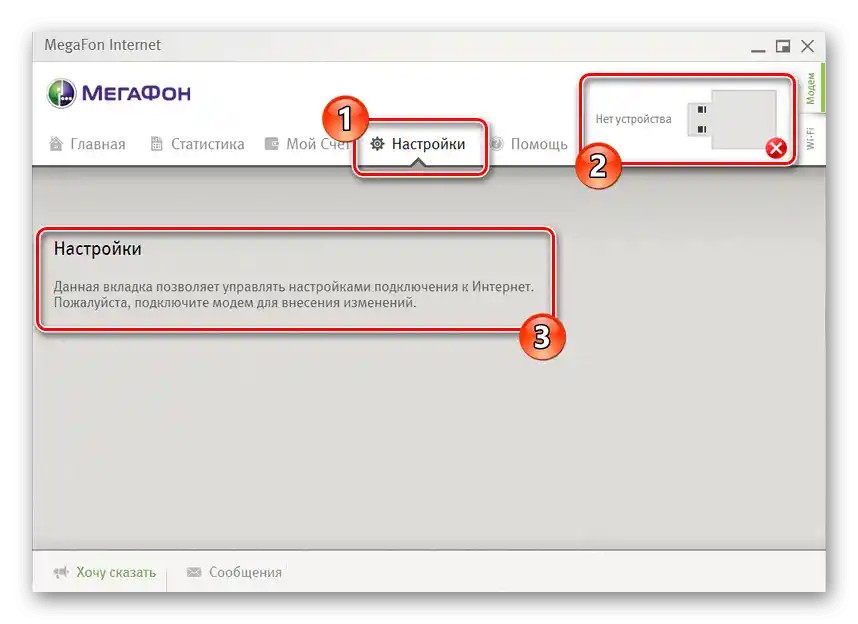
روش 3: بهروزرسانی درایورها
درایورها به دلیل بهروزرسانی مداوم سیستمعامل و تغییر برخی تنظیمات ممکن است قدیمی شوند. بنابراین، مشکل در اتصال مودم ممکن است به نرمافزار غیرمعتبر مربوط باشد.باید به صورت دستی بهروزرسانی شود و اقدامات زیر انجام شود:
- از لینک بالا استفاده کنید تا به وبسایت رسمی شرکت تأمینکننده مودم بروید، جایی که به دنبال بخش "فهرست محصولات" هستید.
- دسته "مودمها و روترها" را انتخاب کنید و سپس دوباره روی "مودمها" کلیک کنید.
- مدل مناسب را در دسترس پیدا کنید یا دستگاههای آرشیوی را با کلیک بر روی دکمه "همه" نمایش دهید.
- بهطور حتم گزینه "شامل آرشیو" را علامتگذاری کنید، زیرا برخی مدلها ممکن است دیگر تولید نشوند یا مدتها پیش از فروش خارج شده باشند.
- در فهرست تمام دستگاهها، مورد نیاز را پیدا کرده و با کلیک بر روی آن، صفحه محصول را باز کنید.
- در آنجا به تب "فایلها" بروید، جایی که نصبکننده درایور قرار دارد.
- در فهرست تمام فایلهای موجود، آخرین نسخه نرمافزار را پیدا کرده و دانلود آن را آغاز کنید.
- منتظر اتمام دانلود باشید و فایل اجرایی دریافت شده را اجرا کنید.
- زمانی که پنجره خوشآمدگویی ظاهر شد، گزینه "تنظیمات اضافی" را علامتگذاری کنید تا در هنگام نصب، امکان انتخاب محل استخراج فایلها و تصمیمگیری درباره ایجاد آیکون نرمافزار روی دسکتاپ و اینکه آیا برنامه با سیستمعامل راهاندازی شود یا خیر، داشته باشید.
- دستورالعمل ساده نصب را دنبال کنید و هر مرحله را انجام دهید، سپس مدیر اتصال را راهاندازی کنید.
- در آنجا تنظیمات را انجام داده و اولین اتصال را برقرار کنید و بررسی کنید که مودم اکنون چگونه کار میکند.
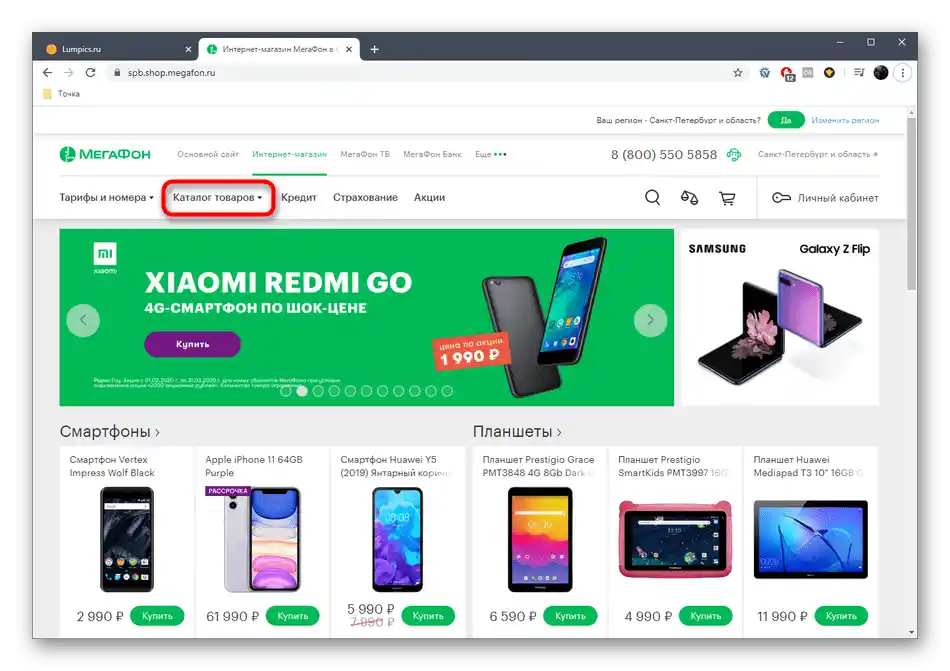
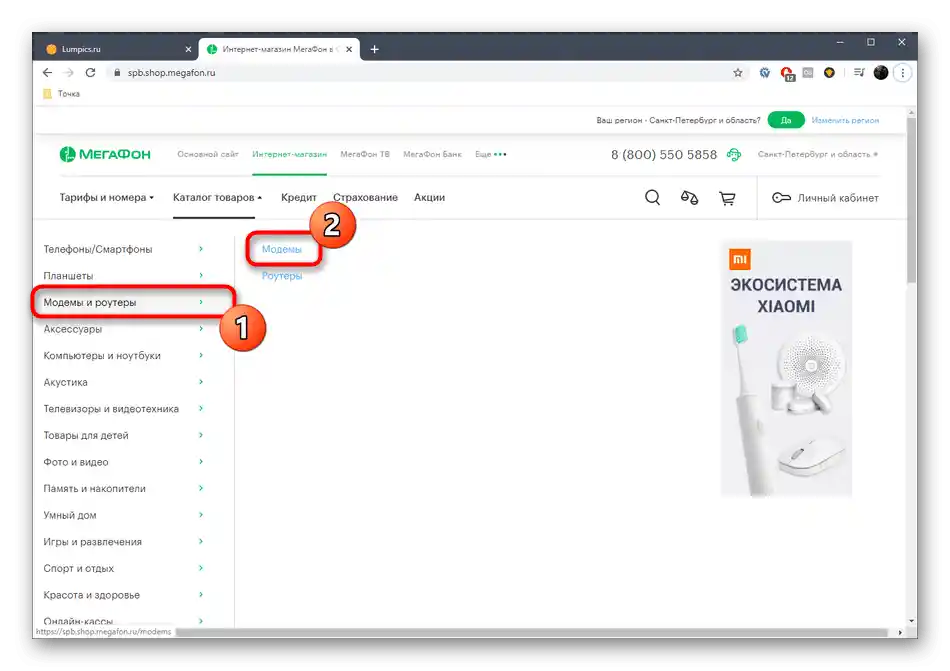
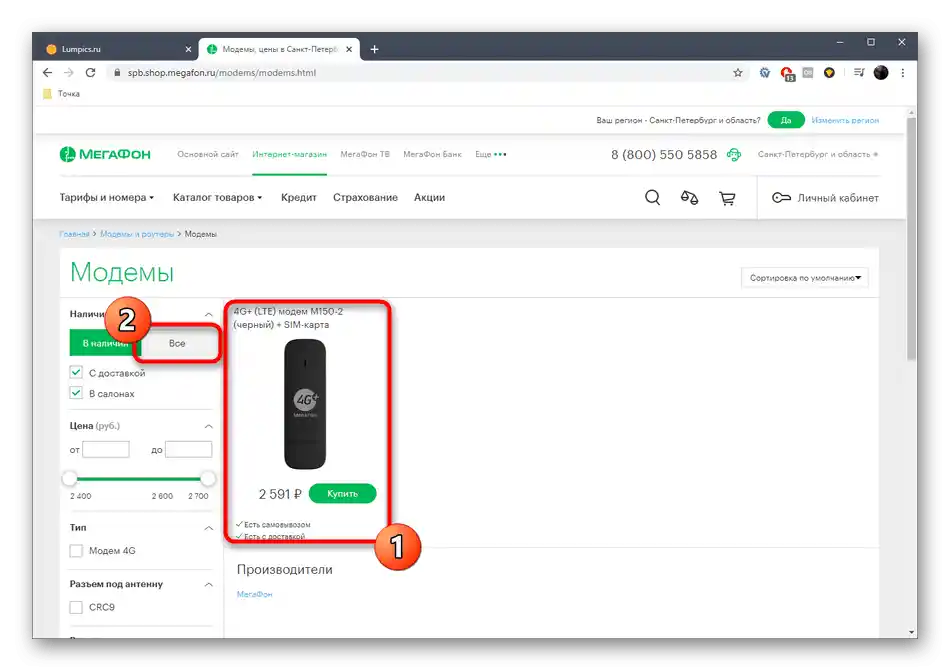
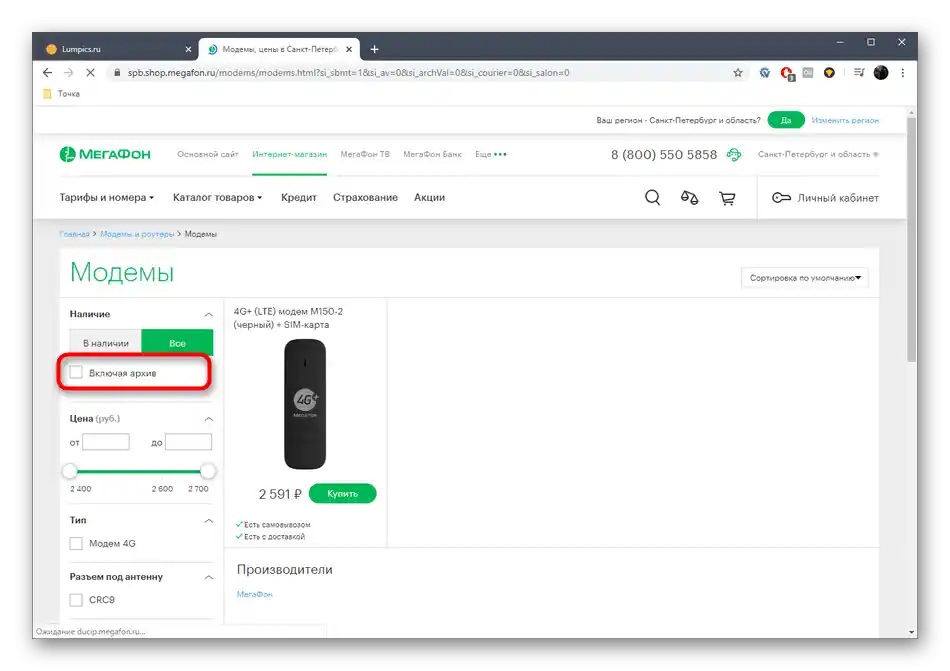
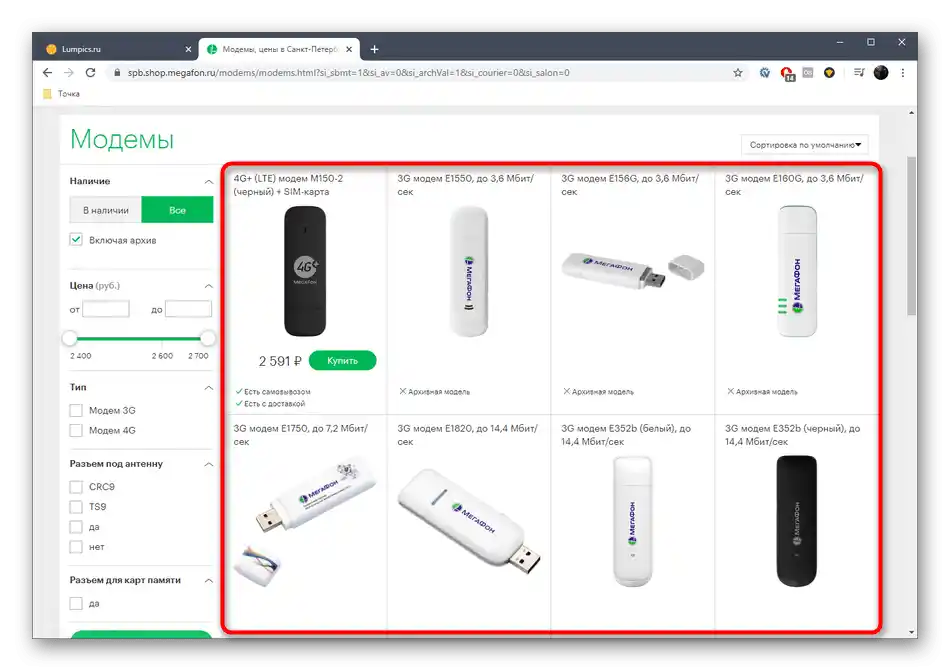
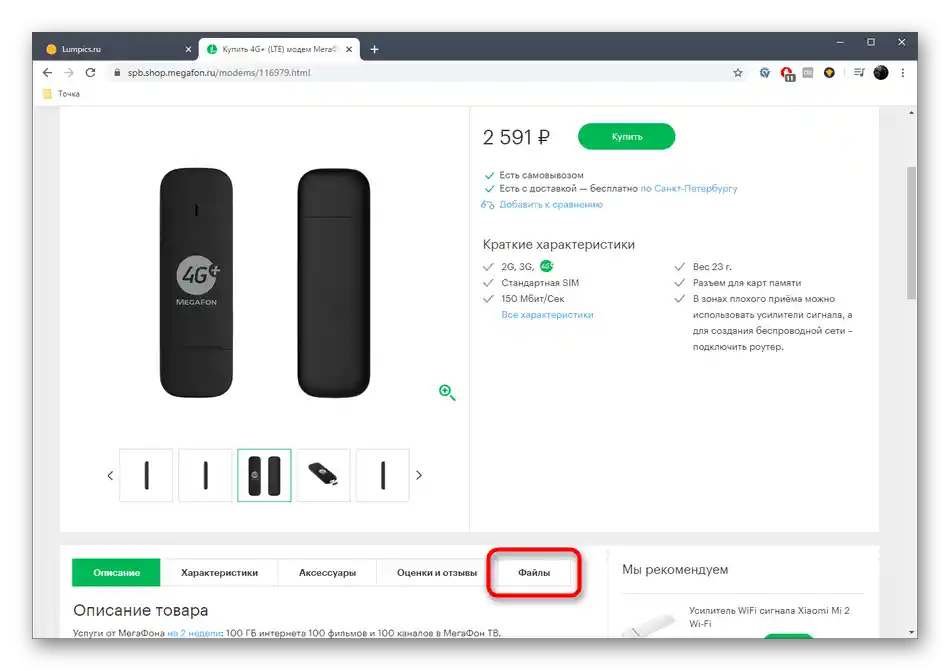
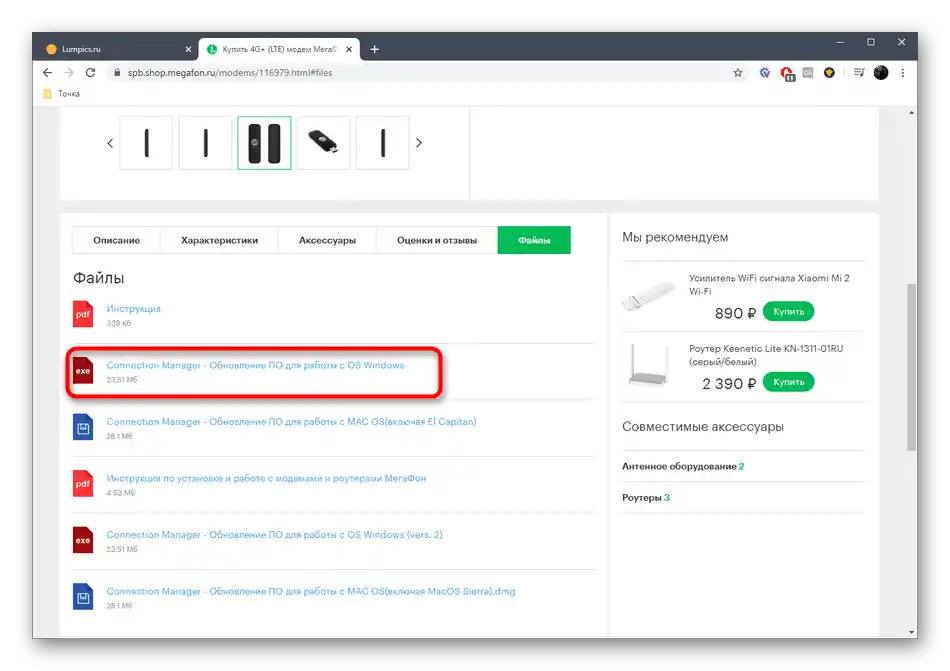
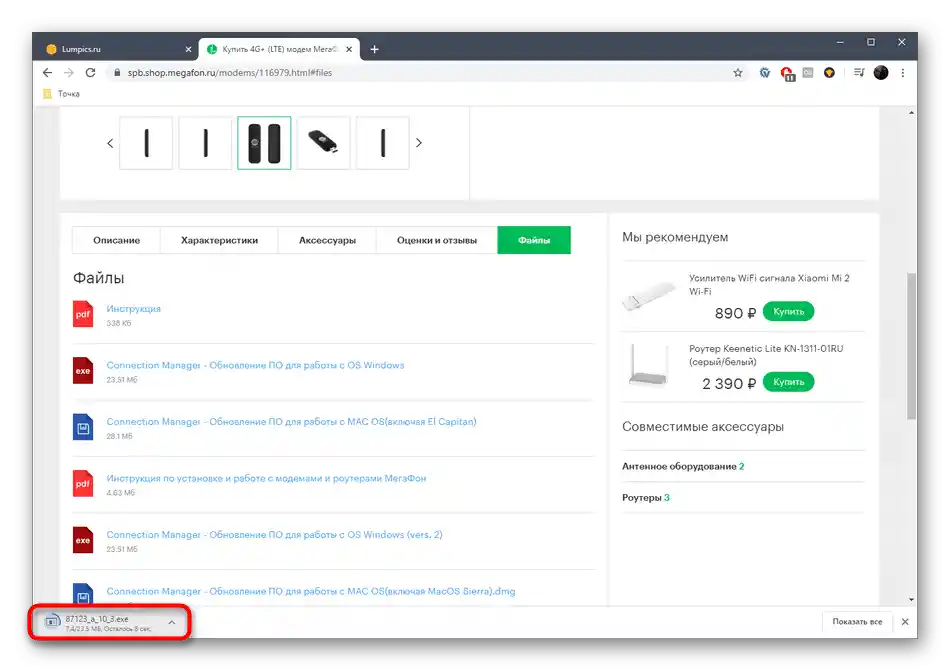
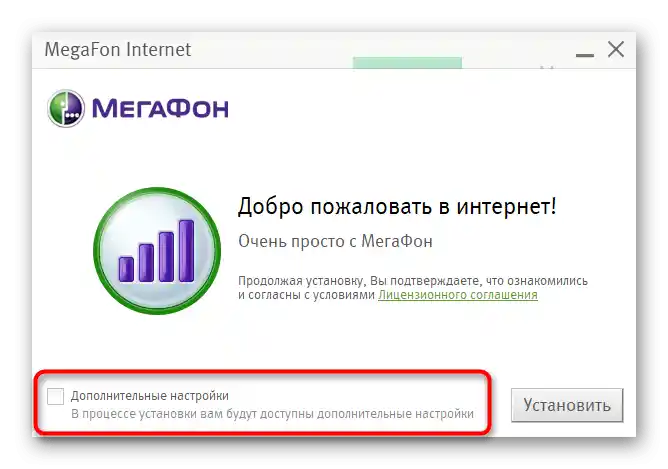
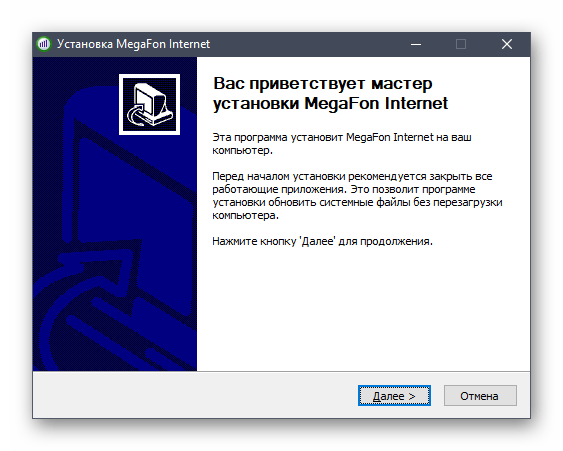
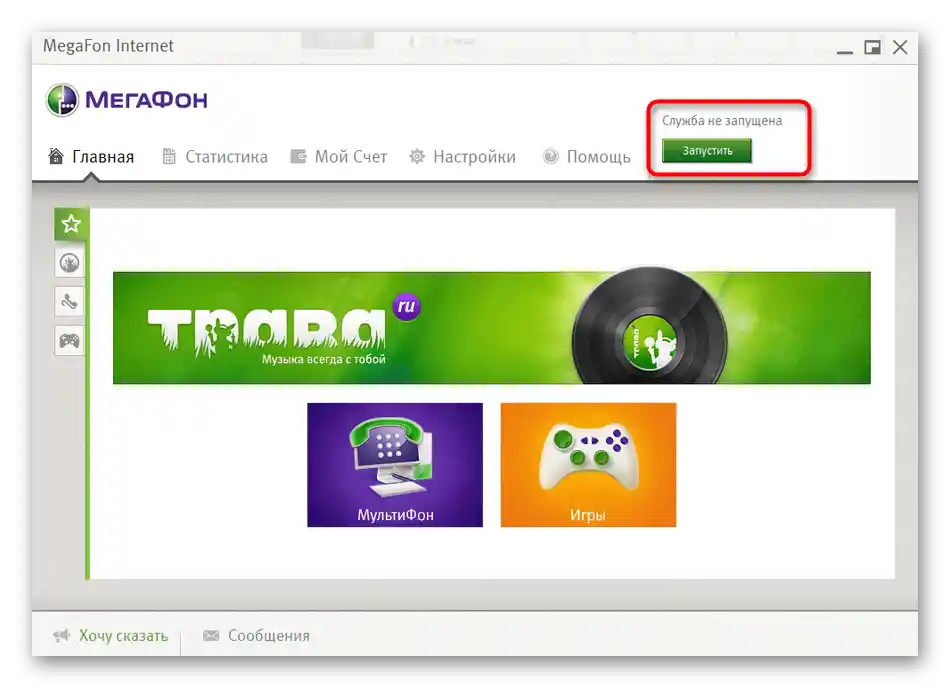
در صورت نیاز، کامپیوتر را ریستارت کنید تا تمام تغییرات اعمال شوند و سپس به اتصال مجدد به اینترنت بروید.
روش ۴: بررسی تنظیمات شبکه ویندوز
اگر مشکل در عملکرد مودم مگا فون به این دلیل است که نمیتوانید به هیچ سایتی دسترسی پیدا کنید، ممکن است علت مشکل در تنظیمات نادرست شبکه سیستمعامل نهفته باشد.
- بر روی دکمه "شروع" کلیک کنید و به منوی "تنظیمات" بروید و بر روی آیکون چرخدنده کلیک کنید.
- بر روی کاشی با عنوان "شبکه و اینترنت" کلیک کنید.
- کمی پایینتر در تب "وضعیت" بروید و بر روی نوشته قابل کلیک "تنظیمات آداپتور" کلیک کنید.
- در فهرست تماماتصالات شبکه، مودم خود را پیدا کنید، بر روی آن کلیک راست کرده و در منوی زمینهای که ظاهر میشود، گزینه "خصوصیات" را انتخاب کنید.
- در تب "شبکه"، بر روی خط "IP نسخه ۴" دو بار کلیک کنید تا خصوصیات این پارامتر باز شود.
- اطمینان حاصل کنید که دریافت آدرسهای IP و سرورهای DNS به صورت خودکار انجام میشود.اگر نه، پارامترها را اصلاح کنید و نشانگرها را به نقاط مربوطه منتقل کنید.
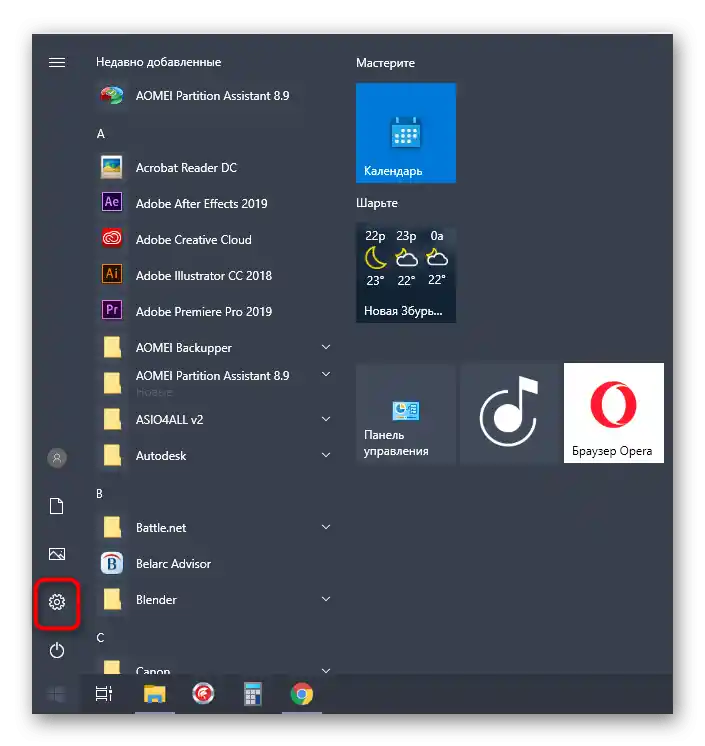
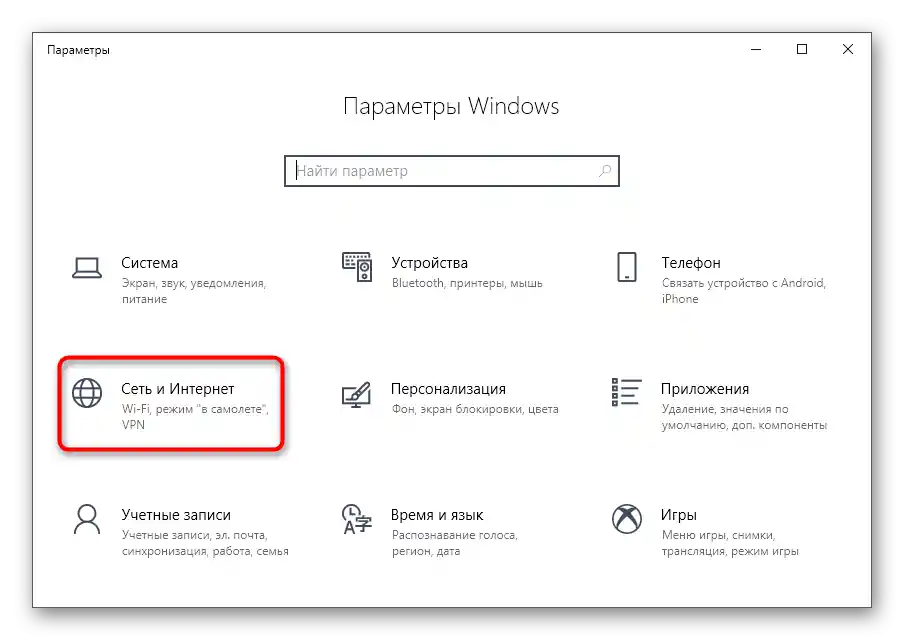
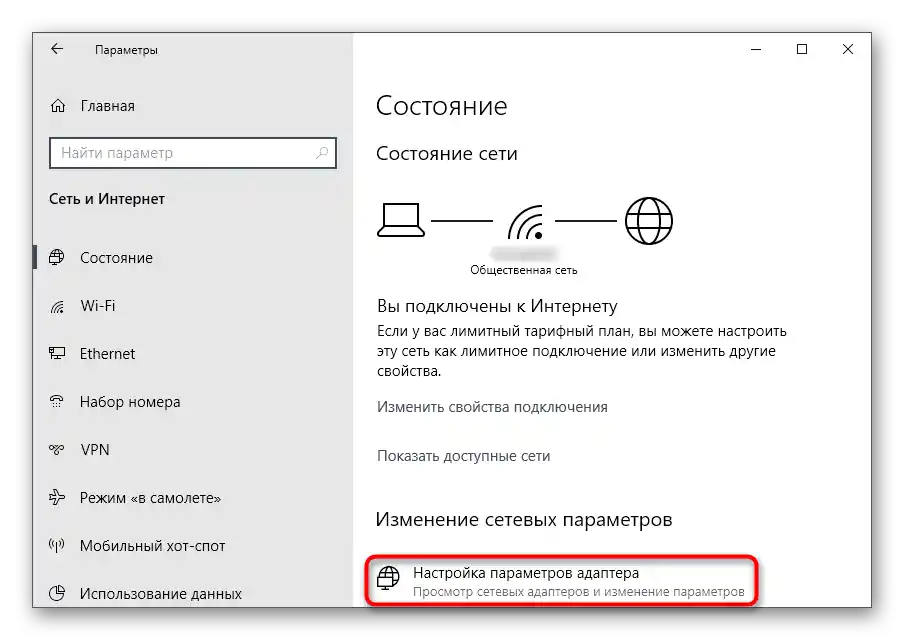
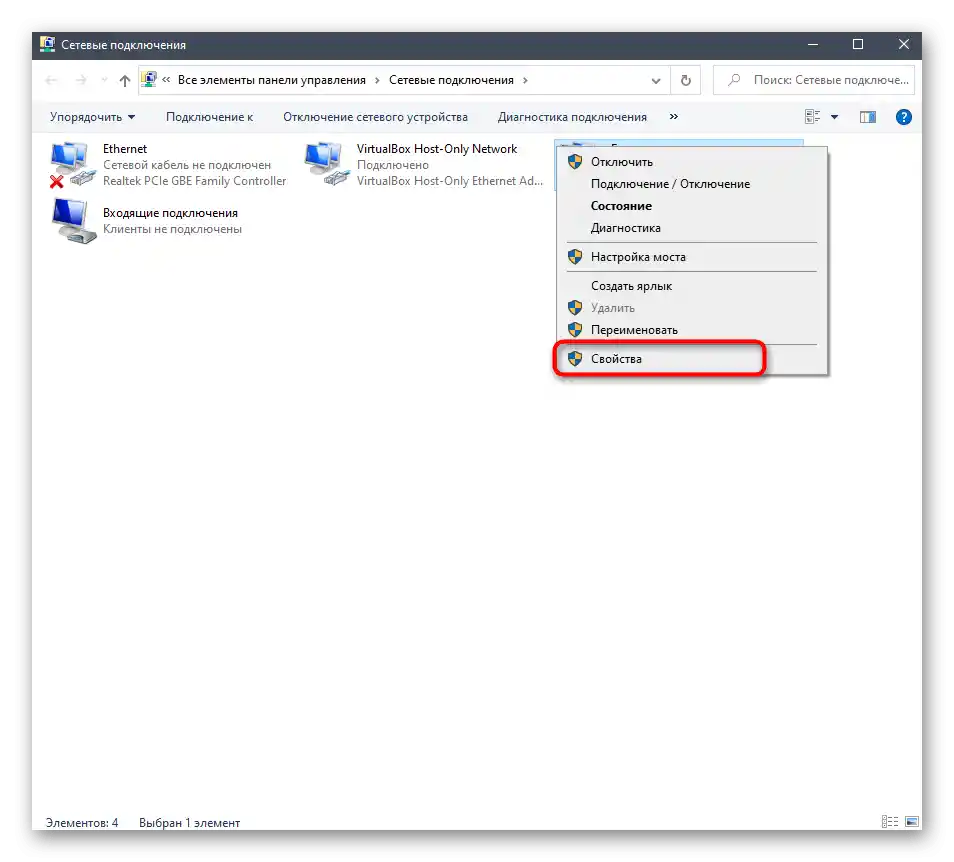
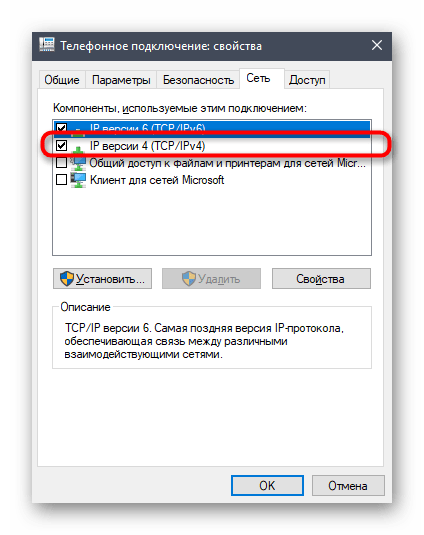
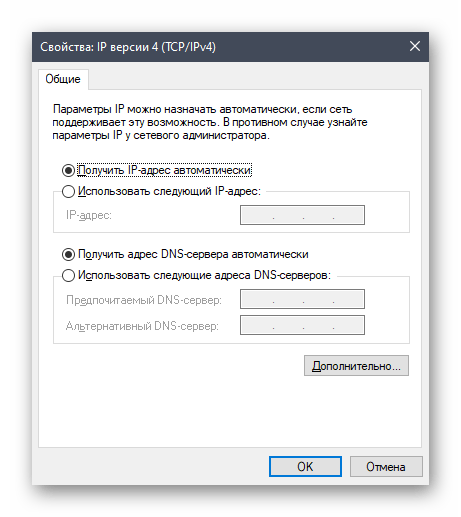
پس از انجام این اقدامات، اتصال به اینترنت باید قطع شود، بنابراین دوباره به مودم متصل شوید و بررسی کنید که آیا مشکل مربوط به عملکرد آن حل شده است یا خیر.
روش ۵: ویرایش پارامتر رجیستری
متأسفانه، تنظیمات نادرست شبکه تنها پارامتر سیستمعامل نیست که میتواند باعث بروز مشکلاتی در دسترسی به شبکه از طریق مودم مگا فون شود. دلیل دیگری نیز میتواند عدم وجود یک مقدار در پارامتر رجیستری باشد که مسئول تعامل صحیح ویندوز با چنین تجهیزات شبکهای است. برای اصلاح این پارامتر، دستورالعمل زیر را دنبال کنید.
- ابزار "اجرا" را با فشار دادن کلیدهای میانبر استاندارد Win + R فراخوانی کنید. در کادر
regeditرا وارد کرده و بر روی Enter برای تأیید کلیک کنید. - در پنجره باز شده "ویرایشگر رجیستری" به مسیر
HKEY_LOCAL_MACHINESYSTEMCurrentControlSetServicesRasManبروید. - در پوشه نهایی، فایل با نام "RequiredPrivileges" را پیدا کرده و دو بار بر روی آن کلیک کنید تا ویژگیها نمایش داده شود.
- بخش "مقدار" را بررسی کنید و به آخرین خط توجه کنید که باید به صورت
SeLoadDriverPrivilegeباشد. اگر این مقدار وجود ندارد، آن را به صورت دستی اضافه کنید، تغییرات را اعمال کنید و کامپیوتر را راهاندازی مجدد کنید.
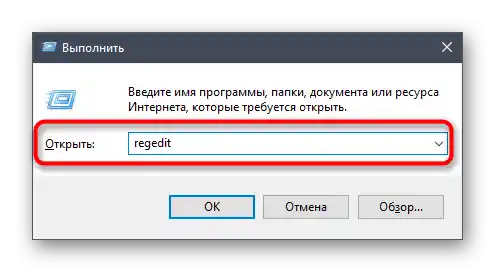
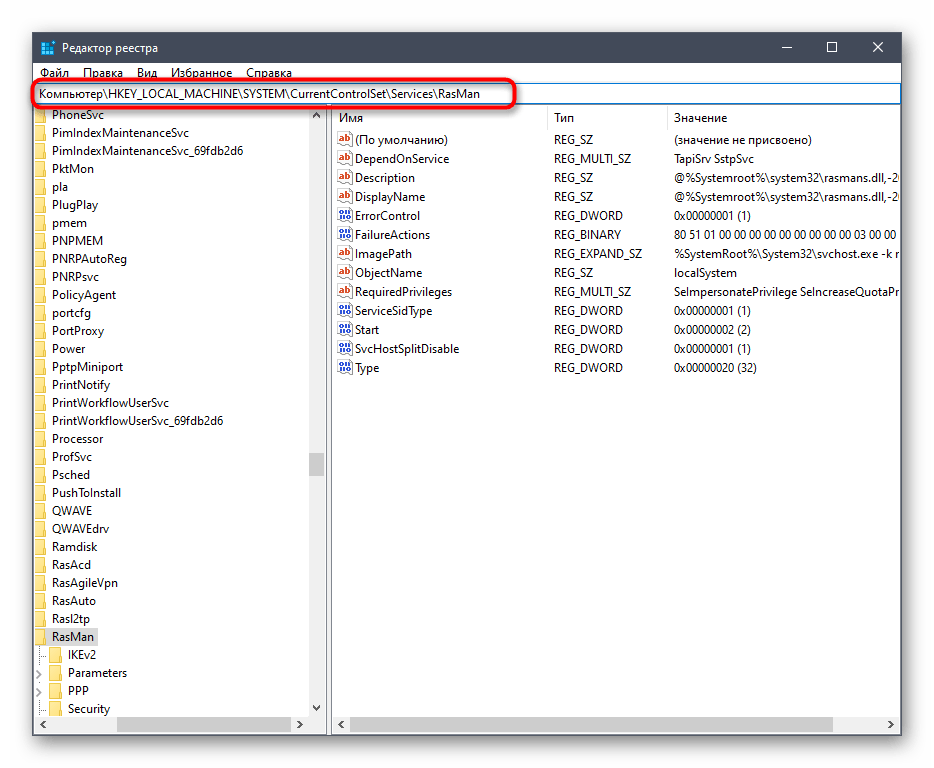
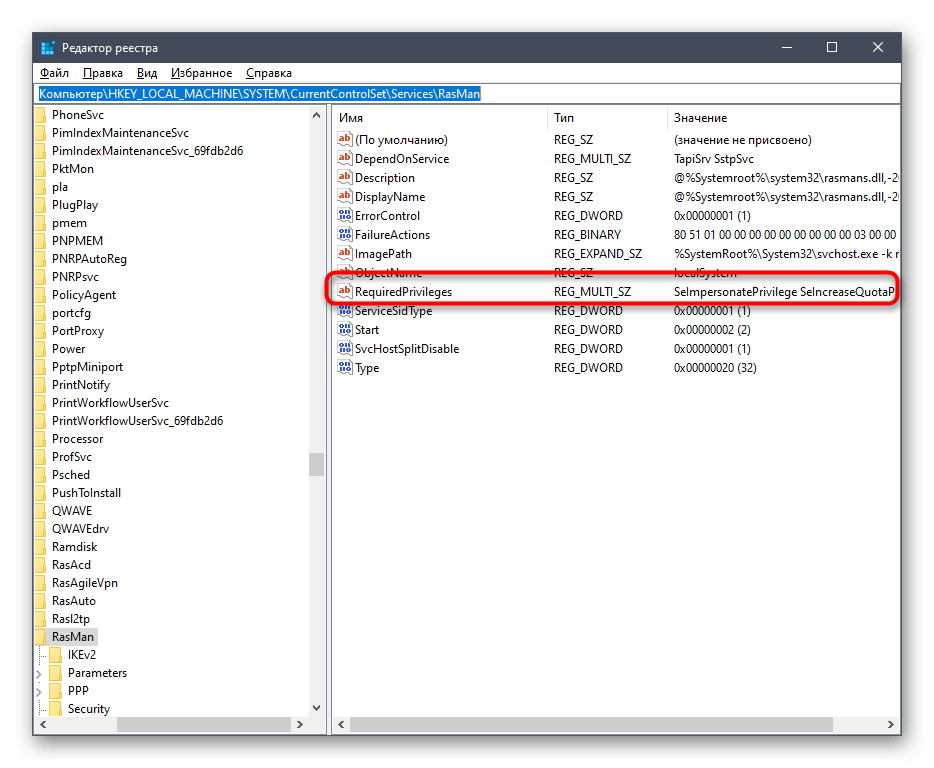
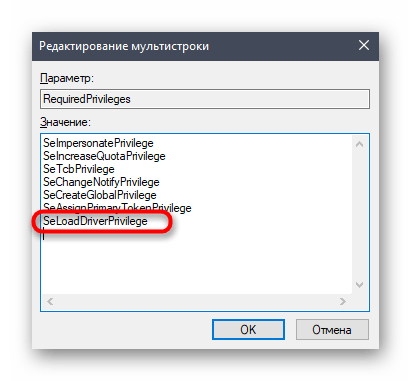
روش ۶: مدیریت دستگاه USB
هنگام نصب درایور برای مودم، یک دستگاه USB جداگانه به سیستمعامل اضافه میشود که استفاده نمیشود، اما ممکن است انرژی مصرف کند که بر تأمین آن به پورت کاری تأثیر میگذارد، بهویژه اگر مودم از طریق یک کابل افزایشدهنده متصل شده باشد.به دلیل کمبود قدرت درگاه، تجهیزات شبکه ممکن است کار نکنند یا اتصال قطع شود، بنابراین دستگاه مذکور را میتوان برای بررسی خاموش کرد.
- برای این کار، بر روی دکمه "شروع" کلیک راست کنید و گزینه "مدیریت دستگاهها" را انتخاب کنید.
- در منوی ظاهر شده، بخش "کنترلکنندههای USB" را گسترش دهید.
- در آنجا گزینه "دستگاه ذخیرهسازی USB" را پیدا کنید، بر روی آن کلیک راست کرده و از منوی زمینه دستگاه را غیرفعال کنید.
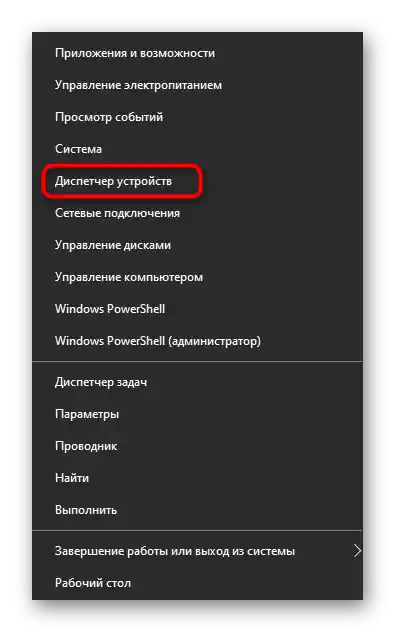
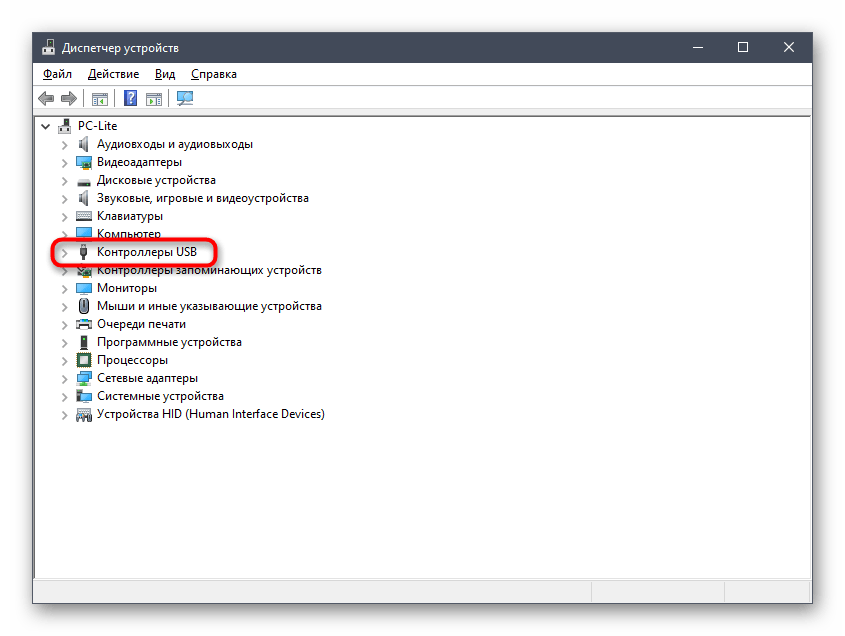
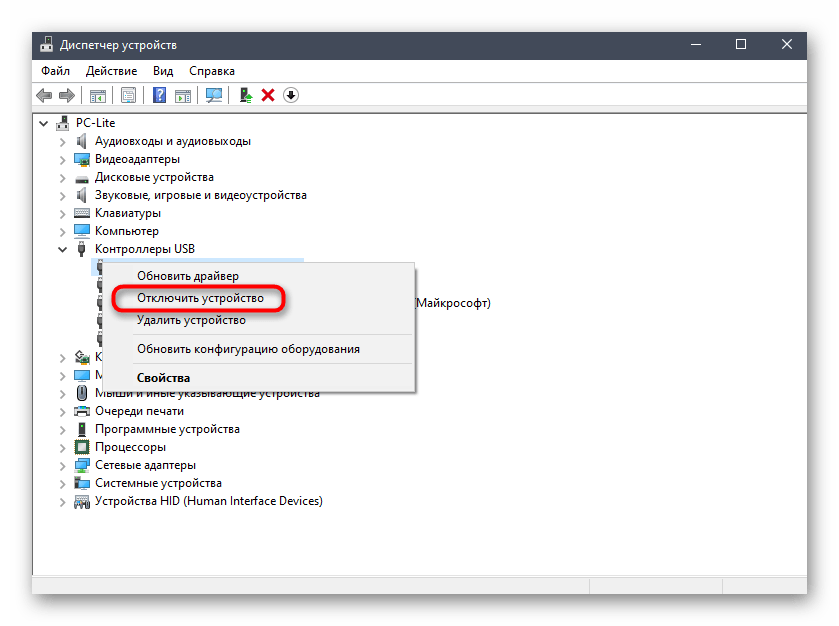
فقط کافی است مودم را دوباره به کامپیوتر متصل کنید و ببینید این بار چگونه عمل میکند.
روش ۷: بررسی کامپیوتر برای وجود ویروسها
آخرین روشی که امروز میخواهیم درباره آن صحبت کنیم، مربوط به اسکن کامپیوتر برای وجود ویروسها است، زیرا گاهی اوقات فایلهای مخرب میتوانند بر عملکرد شبکه و تجهیزات مورد نظر تأثیر بگذارند. شما نیاز دارید هر برنامهای که راحت است دانلود کرده و اسکن را آغاز کنید و منتظر نتایج باشید. برای جزئیات بیشتر در مورد اجرای این کار، به دستورالعمل نویسنده دیگر ما در لینک زیر مراجعه کنید.
بیشتر: مبارزه با ویروسهای کامپیوتری